'>
Laitehallinta on Windows 10- ja Windows 7 -apuohjelma, jonka avulla voit päivittää ja asentaa uudelleen ohjaimet yksittäisille laitteille (esim. Videokortti, äänikortti tai verkkokortti). Se on melko rajoitettu työkalu ja vaikea käyttää, mutta se voi silti olla hyödyllistä joskus.
Tässä artikkelissa käsitellään:
Merkintä että näiden ohjeiden Windows-laitehallinnan kuvakaappaukset ovat peräisin Windows 10: stä, mutta itse ohjeet toimivat myös Windows 7: ssä.
Kuinka tunnistaa (joitain) ongelma-ajureita Windowsin Laitehallinnalla
Windows Laitehallinta näyttää, millä laitteilla on vioittuneet ohjaimet. Se saattaa myös näyttää, millä laitteilla on vanhentuneet ohjaimet.
TÄRKEÄ: Windows Device Manager ei aina havaitse vanhentuneita ohjaimia . ( Microsoft on itse asiassa sanonut niin .) Joten et voi olettaa, että kaikki ohjaimesi ovat ajan tasalla, vain siksi, että Laitehallinta sanoo niiden olevan. Katso Mitä Windowsin laitehallinta EI tee alla lisätietoja.
Tunnistamaan korruptoituneet ohjaimet ja voi olla joitain vanhentuneita ohjaimia:
1. Paina näppäimistöllä Windows-logonäppäin ja R samalla käynnistää run box.
2. Kirjoita devmgmt.msc ja napsauta OK .

(On olemassa muita tapoja avata Laitehallinta; se muuttuu Windows-version mukaan. Mutta yllä oleva menetelmä toimii kaikissa Windows-versioissa, mukaan lukien Windows 7 ja Windows 10.)
3. Valitse luokka ja laajenna sitä nähdäksesi kyseisen luokan laitteet.
4. Jos laitteen vieressä näkyy keltainen kolmio tai kysymysmerkki, se tarkoittaa, että Windows on havainnut, että sillä on vanhentunut tai vioittunut ohjain. Esimerkiksi:
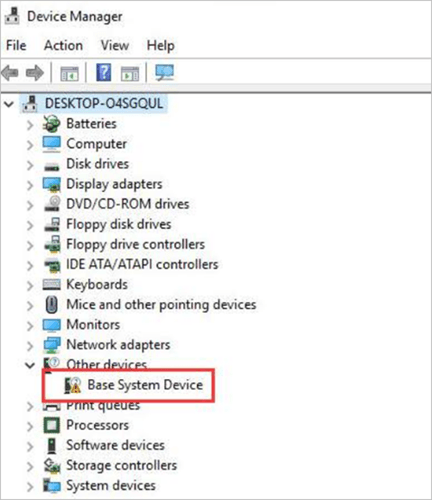
Kun näet tämän keltaisen merkin, laitteessa on vioittunut tai vanhentunut ohjain. Voit yrittää päivittää tai asentaa ohjaimen uudelleen alla kuvatulla tavalla.
Ohjainten päivittäminen tai asentaminen uudelleen Windowsin Laitehallinnan avulla
Laitteen ohjaimen päivittäminen Windowsin Laitehallinnassa:
1. Paina näppäimistöllä Windows-logonäppäin ja R samalla käynnistää run box.
2. Kirjoita devmgmt.msc ja napsauta OK .
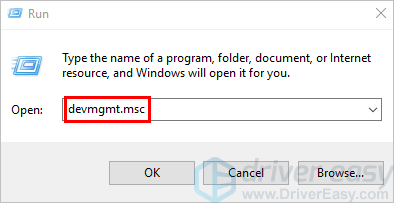
(On olemassa muita tapoja avata Laitehallinta; se muuttuu Windows-version mukaan. Mutta yllä oleva menetelmä toimii kaikissa Windows-versioissa, mukaan lukien Windows 7 ja Windows 10.)
3. Valitse luokka ja laajenna sitä nähdäksesi kyseisen luokan laitteet.
4. Napsauta hiiren kakkospainikkeella laitetta, jonka ohjaimen haluat päivittää.
5. Valitse Päivitä ohjain .
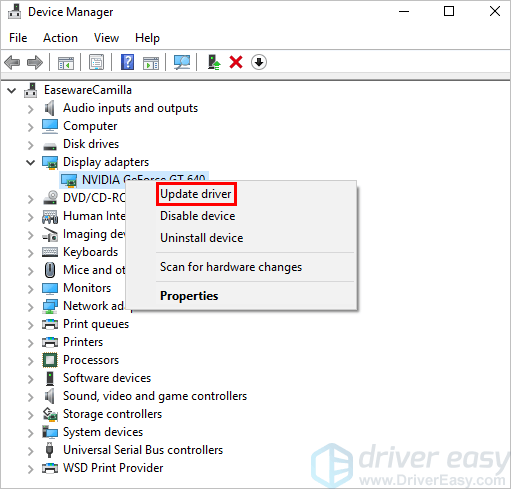
6. Valitse Etsi päivitettyä ohjainohjelmistoa automaattisesti .
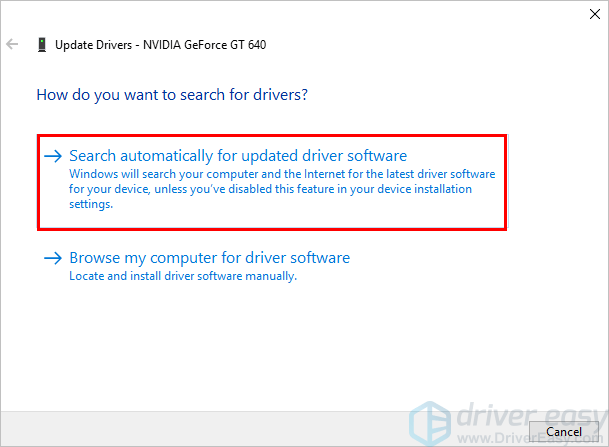
TÄRKEÄ: Jos Windows ei löydä uutta ohjainta, se ei välttämättä tarkoita, että jo asentamasi ohjain on ajan tasalla. Windows Device Manager ei ole kovin hyvä havaitsemaan vanhentuneita ohjaimia. Katso Mitä Windowsin laitehallinta EI tee Alla on lisätietoja tästä tunnetusta ongelmasta.
Laitteen ohjaimen asentaminen uudelleen Windowsin Laitehallintaan:
1. Paina näppäimistöllä Windows-logonäppäin ja R samalla käynnistää run box.
2. Kirjoita devmgmt.msc ja napsauta OK .
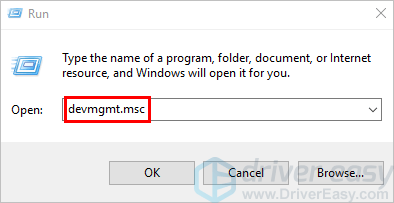
(On olemassa muita tapoja avata Laitehallinta; se muuttuu Windows-version mukaan. Mutta yllä oleva menetelmä toimii kaikissa Windows-versioissa, mukaan lukien Windows 7 ja Windows 10.)
3. Valitse luokka ja laajenna sitä nähdäksesi kyseisen luokan laitteet. Napsauta hiiren kakkospainikkeella laitetta, jonka ohjaimen haluat asentaa uudelleen.
4. Valitse Poista asennus laite.
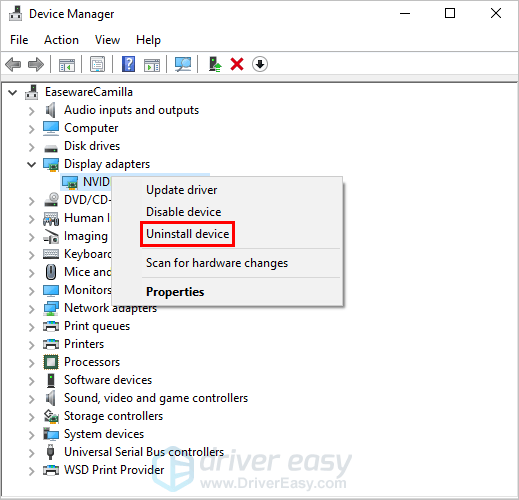
5. Käynnistä tietokone uudelleen.
6. Windows yrittää asentaa ohjaimen uudelleen.
Mitä Windowsin laitehallinta EI tee
Windows Device Manager ei aina havaitse vanhentuneita ohjaimia. Varsinkin Windows 10: ssä. Tämä johtuu siitä, että se luokittelee ohjainpäivitykset joko kriittisiksi, automaattisiksi tai valinnaisiksi, eikä se yleensä koske itse valinnaisia päivityksiä. Niin kauan kuin sinulla on tarvittavat kriittiset ja automaattiset päivitykset, se on onnellinen. Se ei esimerkiksi asenna uutta valinnaista päivitystä, jos siihen on jo asennettu vanha kriittinen päivitys. Tässä on lainaus itse Microsoftilta :
“Windows sijoittaa kriittiset tai automaattiset ohjaimet eniten. Jos vastaavaa ohjainta ei löydy, WU etsii seuraavaksi valinnaisia ohjaimia. Tämän seurauksena vanhempi kriittinen kuljettaja, jolla on muuten sama arvo, on etusijalla uudempaan valinnaiseen kuljettajaan nähden. '
Mutta kaikki ohjainpäivitykset ovat tärkeitä, vaikka Windows kutsuisi niitä 'valinnaisiksi'. Jos niitä ei olisi, laitteistovalmistajat eivät joutuisi vaikeuksiin koodaamalla ja vapauttamalla niitä.
Joskus nämä 'valinnaiset' päivitykset sisältävät vain uuden mukavan ominaisuuden, ja voit epäilemättä tehdä ilman sitä. Mutta joskus se on tärkeä virhekorjaus - ehkä vanha ohjain saa laitteen lopettamaan toimintansa tai tietokoneesi kaatumaan. Windows luokittelee nämä päivitykset usein kriittisiksi, mutta ei ehdottomasti aina.
Muina aikoina se ei ole lainkaan Laitehallinnan vika. Laitevalmistaja ei ole onnistunut sisällyttämään tarvitsemasi ohjaimet uusimpaan Windows-päivitykseen.
Ongelmat, joita kohtaat, kun Windows Laitehallinta ei päivitä laiteohjainta
Olipa kyseessä Microsoft-ongelma tai laitevalmistajan ongelma, jos Windows ei havaitse, että laiteajurit ovat vanhentuneita:
1. Windows Device Manager ei onnistu ilmoittamaan laitetta (ts. Et näe yllä kuvattua keltaista merkkiä), joten et tiedä, että se tarvitsee ohjainpäivityksen.
2. Jos yrität päivittää laitteen ohjainta yllä kuvatulla tavalla, Windows Laitehallinta kertoo, että ohjain on jo ajan tasalla, vaikka se ei olekaan. ja
3. Saatat menettää tärkeät laitetoiminnot ja saatat kärsiä täysin tarpeettomista tietokoneongelmista (esim. Tietokoneen kaatumiset tai erittäin hidas suorituskyky).
Mitä tehdä, kun Windows Laitehallinta ei päivitä laiteajuria
Jos et voi päivittää laiteajuria Windowsin Laitehallinnassa, Microsoft sanoo :
'Jos Windows ei löydä uutta ohjainta, voit yrittää etsiä sitä laitteen valmistajan verkkosivustolta ja seurata heidän ohjeita.'
Mutta tätä varten sinun on tiedettävä laitteen merkki ja malli sekä tarkka käyttöjärjestelmäsi ja onko se 32- vai 64-bittinen. Sitten sinun on löydettävä valmistajan ohjaimen lataussivu, löydettävä oikea ohjain ja tarkistettava, että se on uudempi kuin jo asentamasi.
Tämä vie luonnollisesti paljon aikaa, mutta se vaatii myös melko vähän teknistä asiantuntemusta. Jos teet jotain väärin, laite - tai jopa koko tietokone - saattaa vain lakata toimimasta.
Jos sinulla ei ole aikaa tai teknistä asiantuntemusta ohjainten manuaaliseen asentamiseen, voit käyttää niitä Kuljettajan helppo päivittää ohjaimet automaattisesti. Se tunnistaa automaattisesti kaikki tietokoneesi laitteet, joissa on vanhentuneet ohjaimet, ja voit sitten päivittää ne kaikki yhdellä napsautuksella.
Katso kuljettajan helppous toiminnassa:
Driver Easy tunnistaa järjestelmän automaattisesti ja löytää sille oikeat ohjaimet - suoraan laitteen valmistajalta. Sinun ei tarvitse tietää tarkalleen mitä järjestelmää tietokoneesi käyttää, sinun ei tarvitse vaarantaa väärän ohjaimen lataamista ja asentamista, eikä sinun tarvitse huolehtia virheestä asennettaessa.
Napsautat vain Skannata sitten Päivitä kaikki .
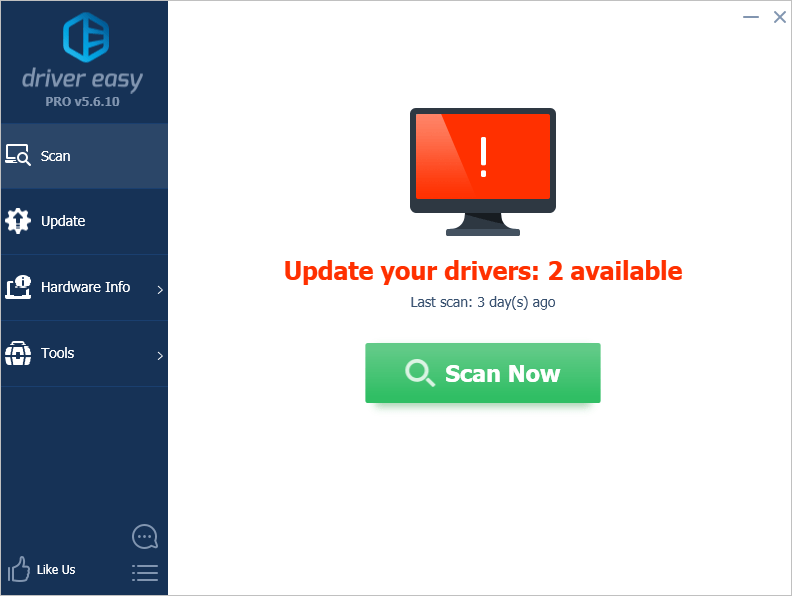
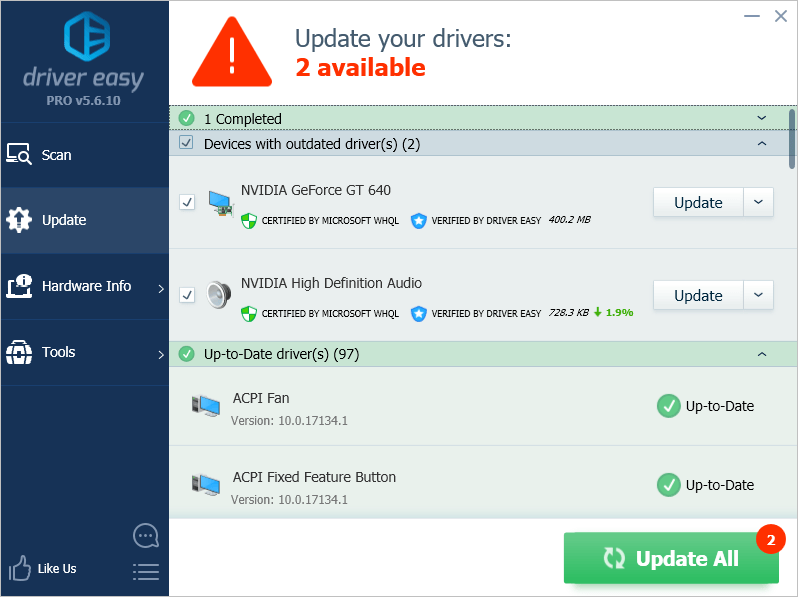
Tarvitset Driver Easy -ohjelman PRO-version päivittääksesi kaikki ohjaimesi automaattisesti. Sinua pyydetään päivittämään, kun napsautat Päivitä kaikki. (ILMAINEN versio tunnistaa kaikki vanhentuneet ohjaimesi ja antaa sinun ladata ne kaikki. Mutta vain yksi kerrallaan, ja kun ne on ladattu, sinun on asennettava ne manuaalisesti käyttämällä tavallista Windows-prosessia.)
Älä huoli; Driver Easy PRO: n mukana tulee a 30 päivän rahat takaisin takuu - ei kysymyksiä - ja saat jopa ilmaisen PC-teknisen tuen. Joten voit pyytää apua, jos Driver Easy ei korjaa tietokoneongelmiasi!
Windows Device Manager vs Driver Easy
Driver Easy toimii eri tavalla kuin Windowsin Laitehallinta:
| Windowsin Laitehallinta | Kuljettajan helppo | |
| Asentaa kaikki 'kriittiset', 'Automaattinen' ja ”Valinnaiset” ohjainpäivitykset | ❌ | ✔ |
| Hanki uusimmat ohjaimet suoraan valmistaja heti kun heidät vapautetaan | ❌ | ✔ |
| Tunnista kaikki laitteet yhdellä napsautuksella vanhentuneiden kuljettajien kanssa | ❌ | ✔ |
| 1 napsauta automaattisesti päivittää kaikki vanhentuneet ohjaimet | ❌ | ✔ |
| Varmistaa, että kaikki ohjaimesi ovat aina todella ajan tasalla | ❌ | ✔ |
| Luo automaattisesti Windowsin palautuspiste uusi kuljettaja aiheuttaa ongelmia | ❌ | ✔ |
| Sisältää ilmaisen tietokoneiden tekninen tuki | ❌ | ✔ |
Kuinka saada Driver Easy
Jos haluat varmuuden siitä, että laiteohjaimet ovat aina ajan tasalla (eikä vain joskus mikä on kaikki mitä saat Windows Laitehallinnasta), eikä sinulla ole aikaa, kärsivällisyyttä tai tietotaitoa päivittää niitä jatkuvasti manuaalisesti, antaa Kuljettajan helppo yritys.
LATAA NYT





